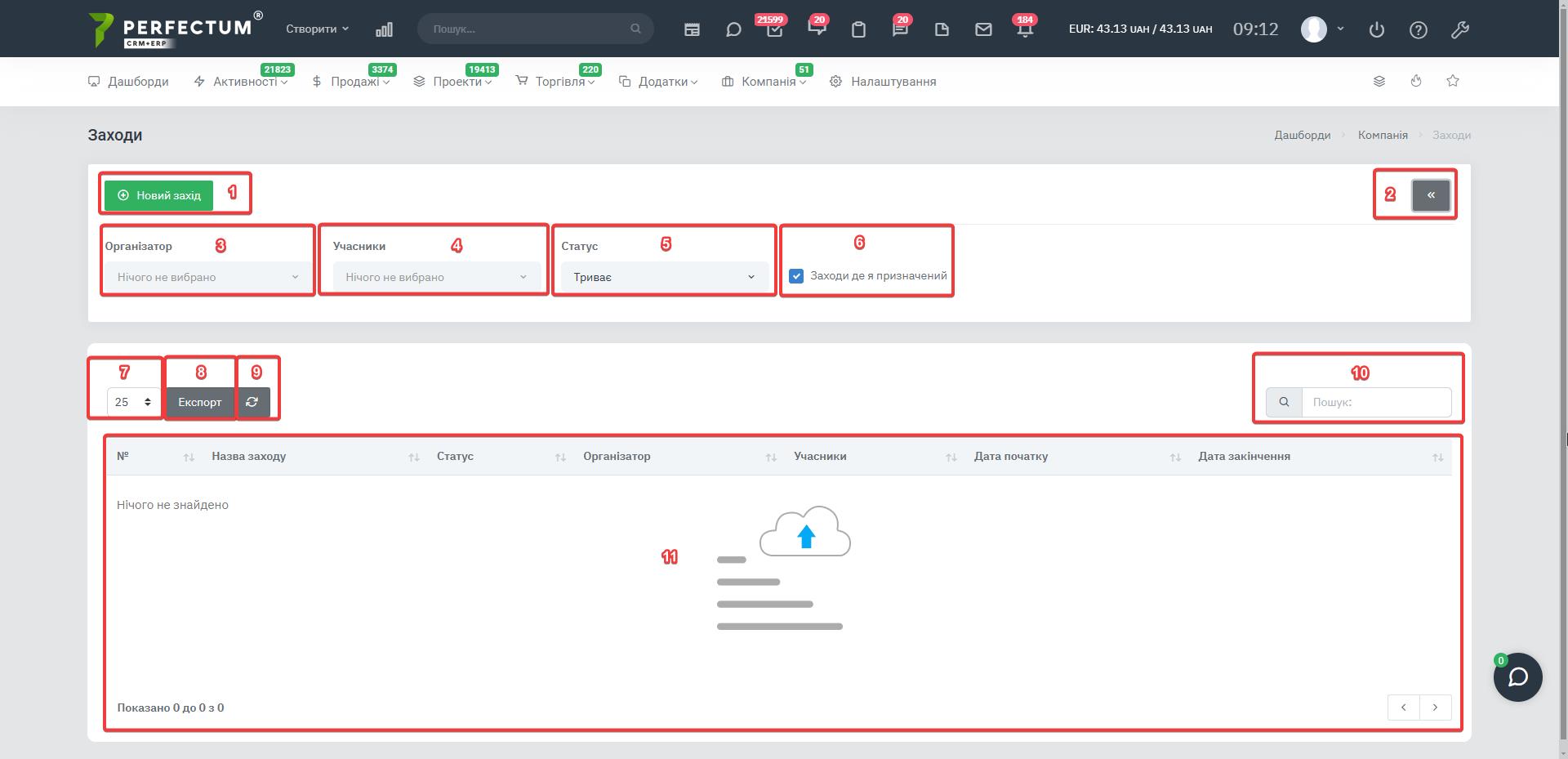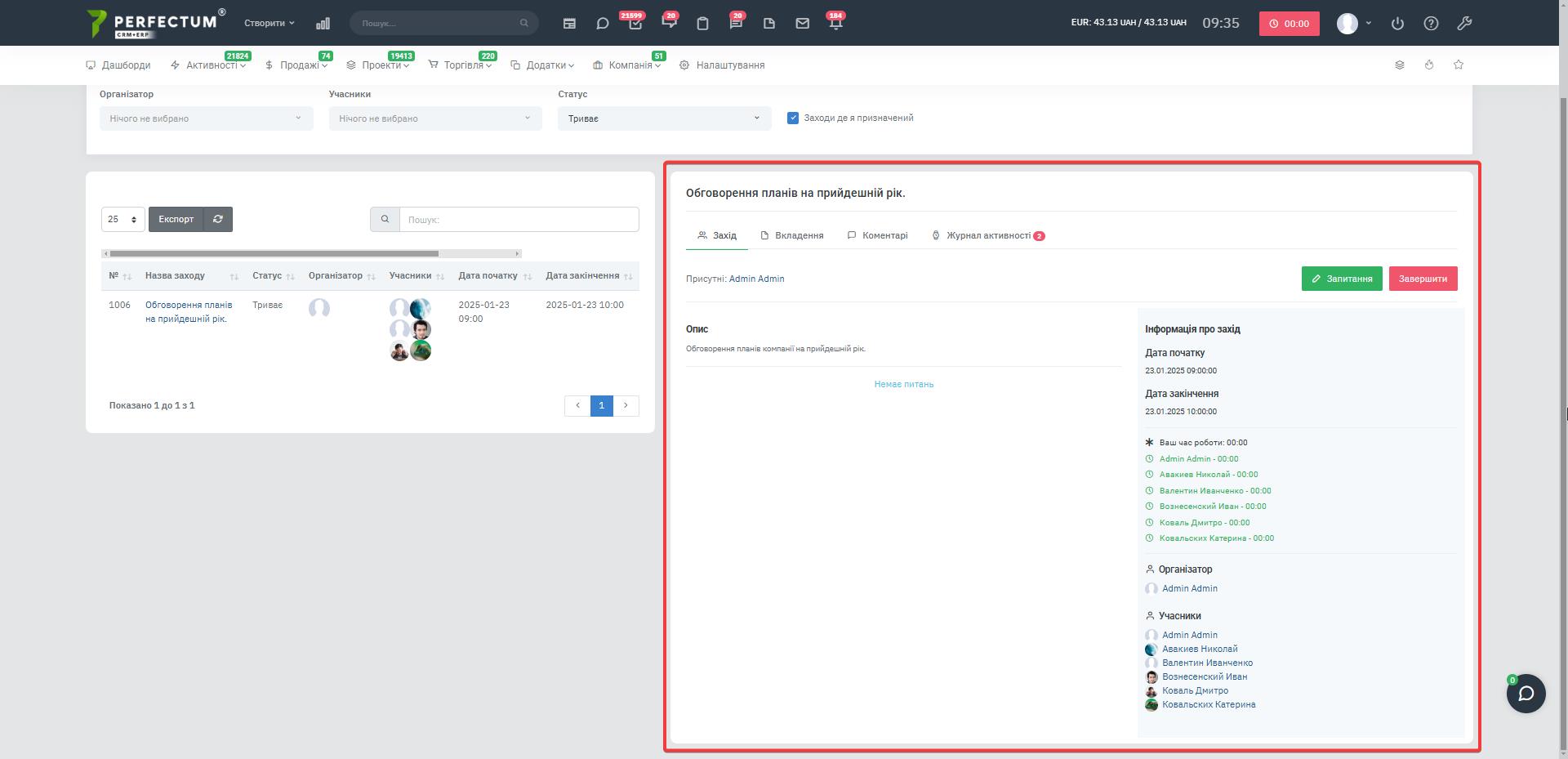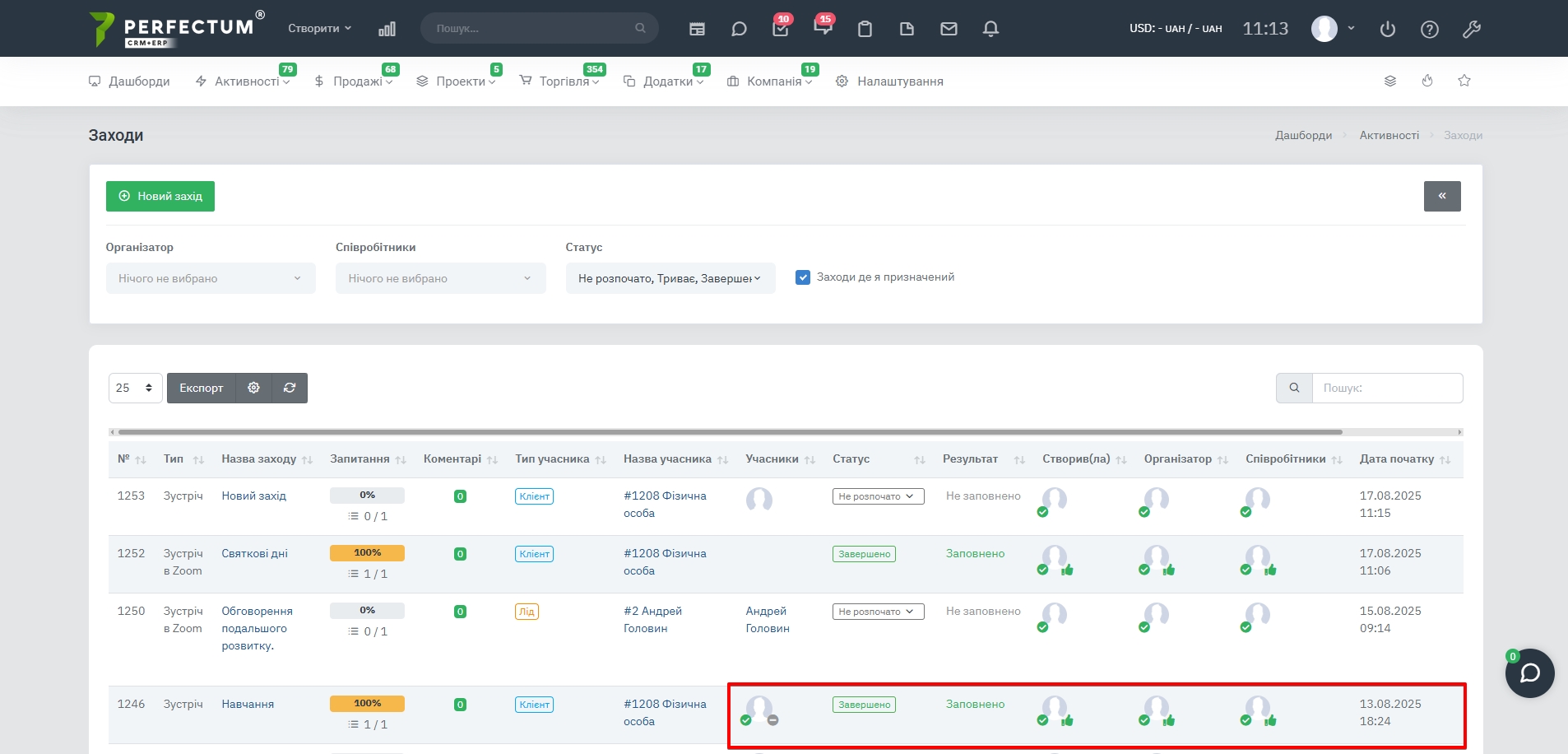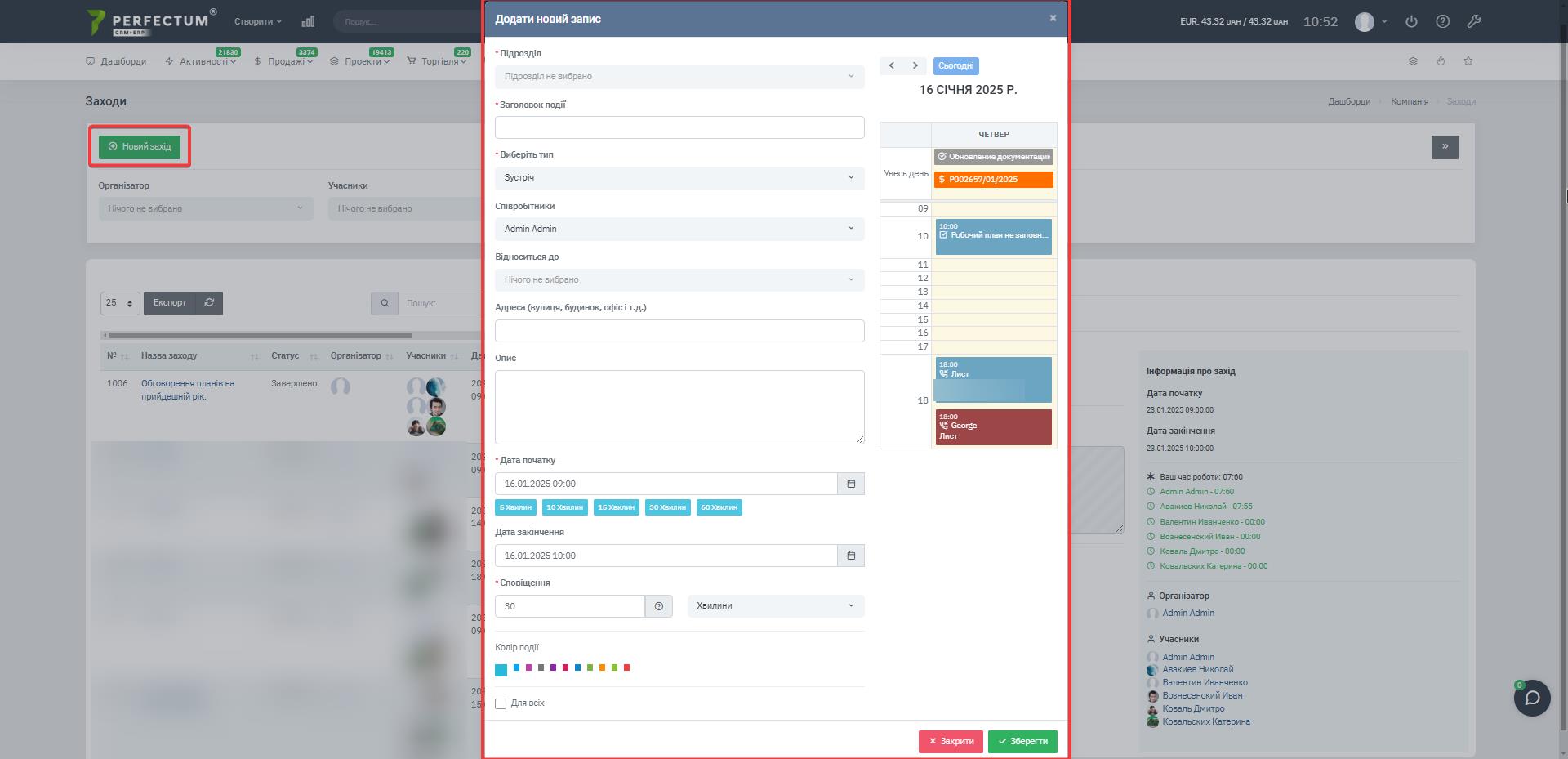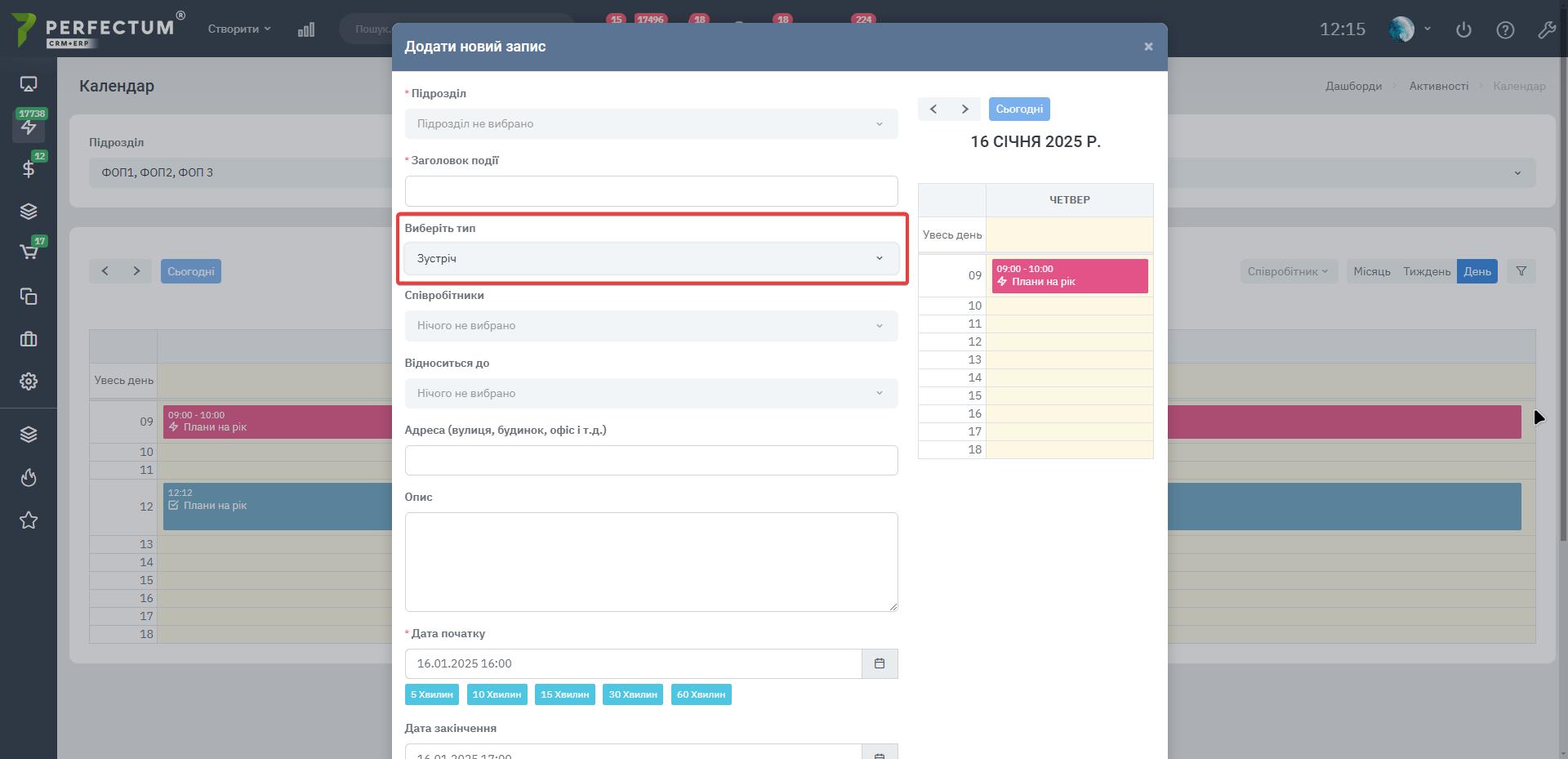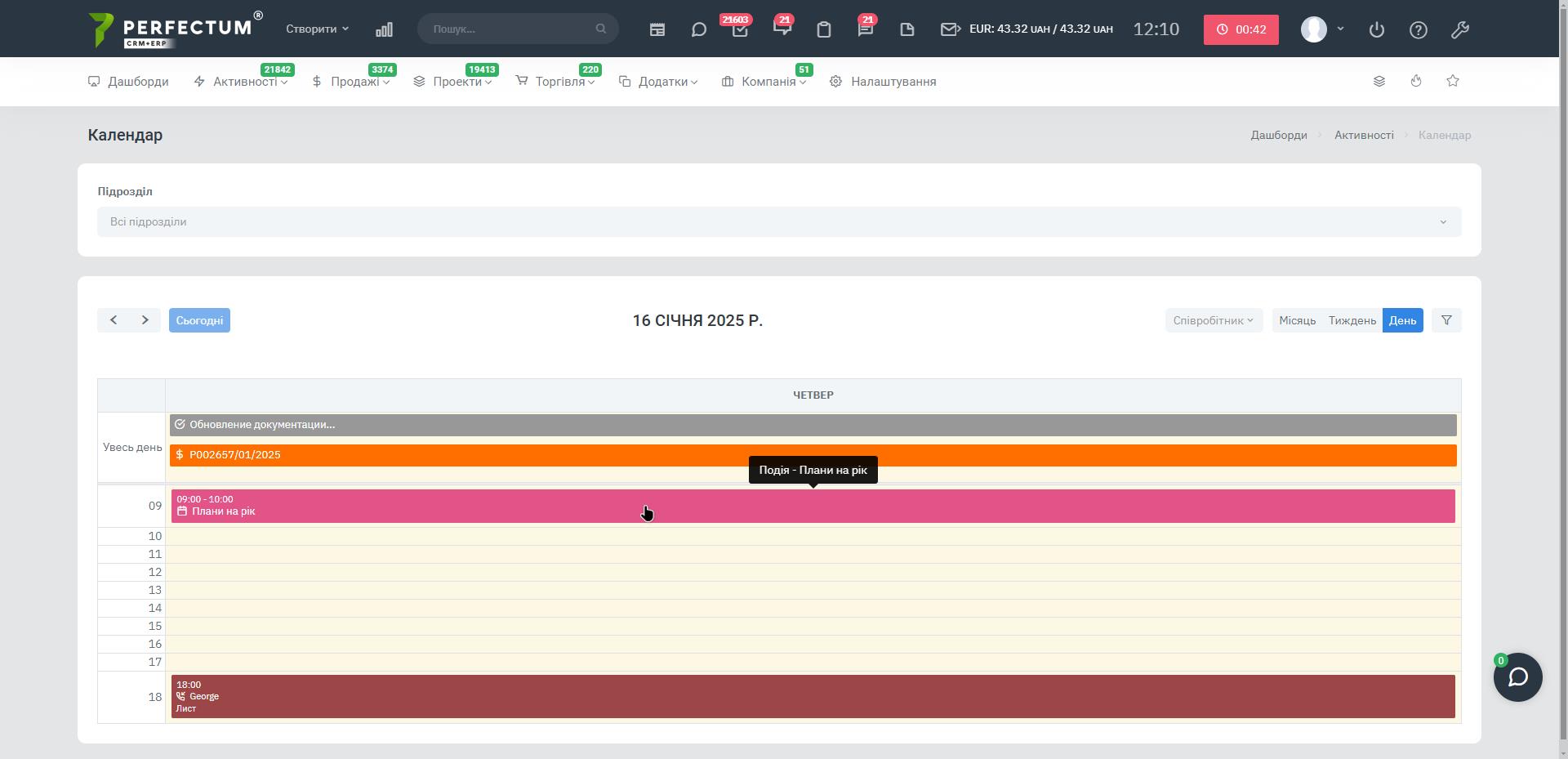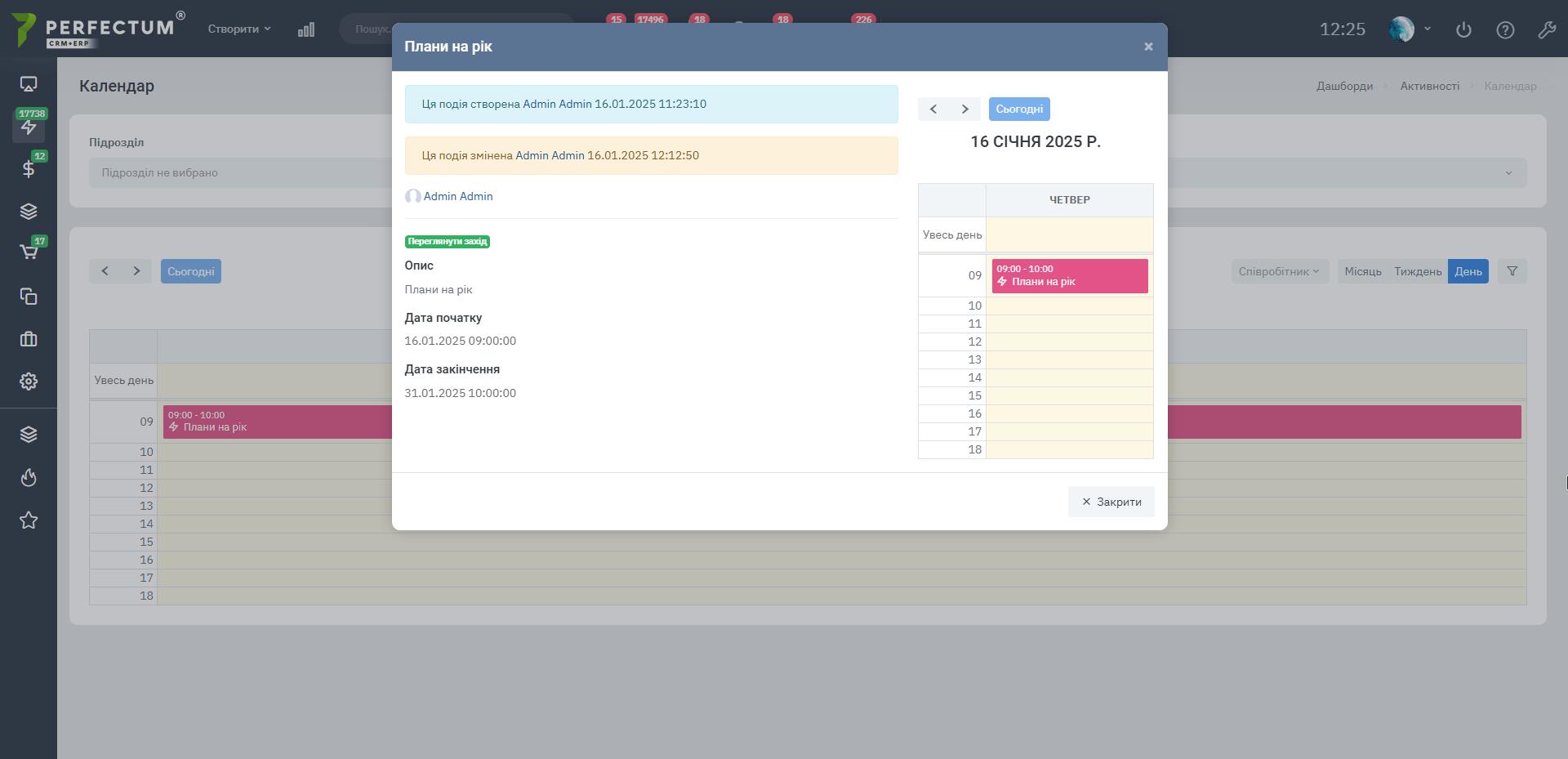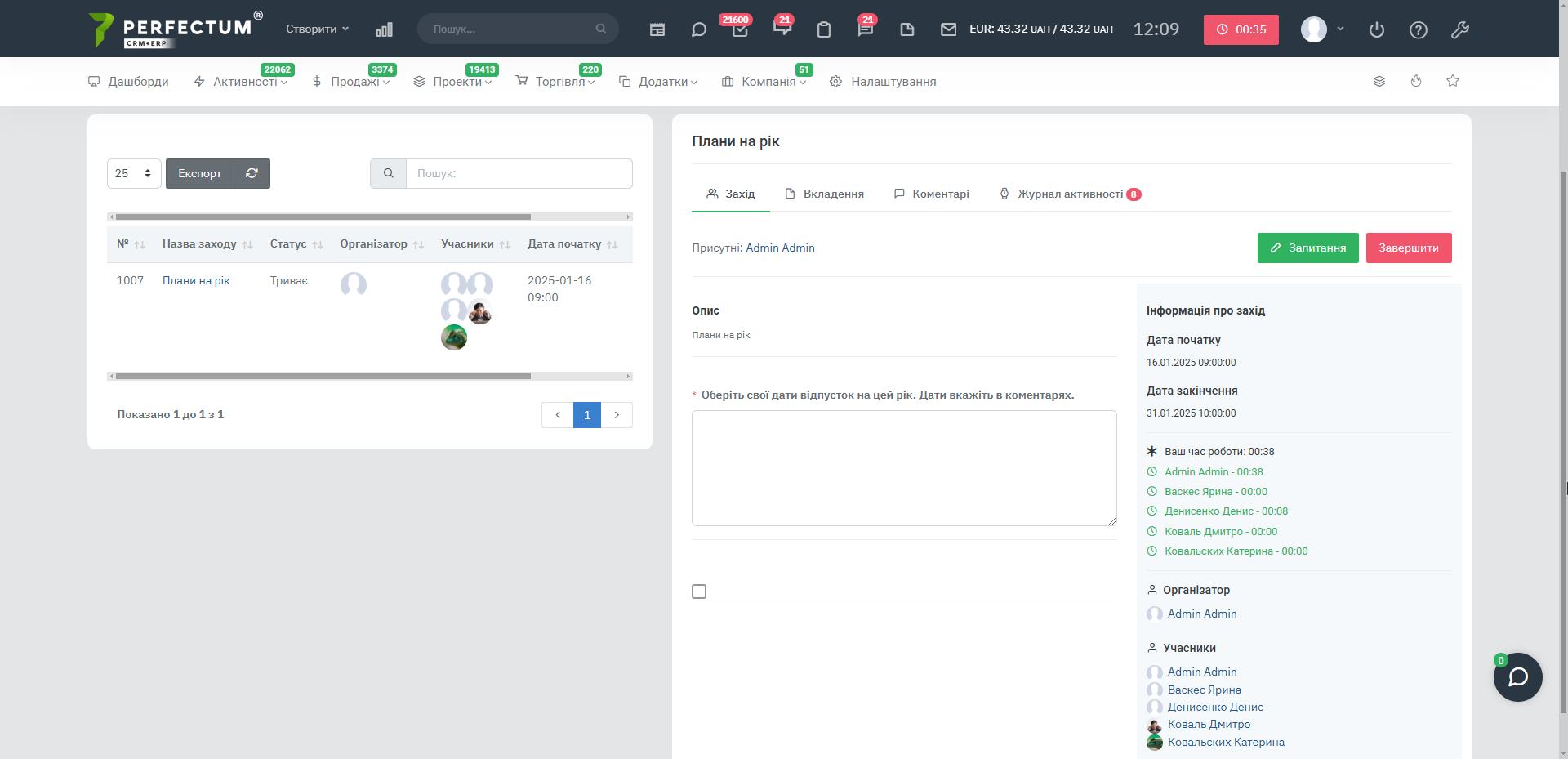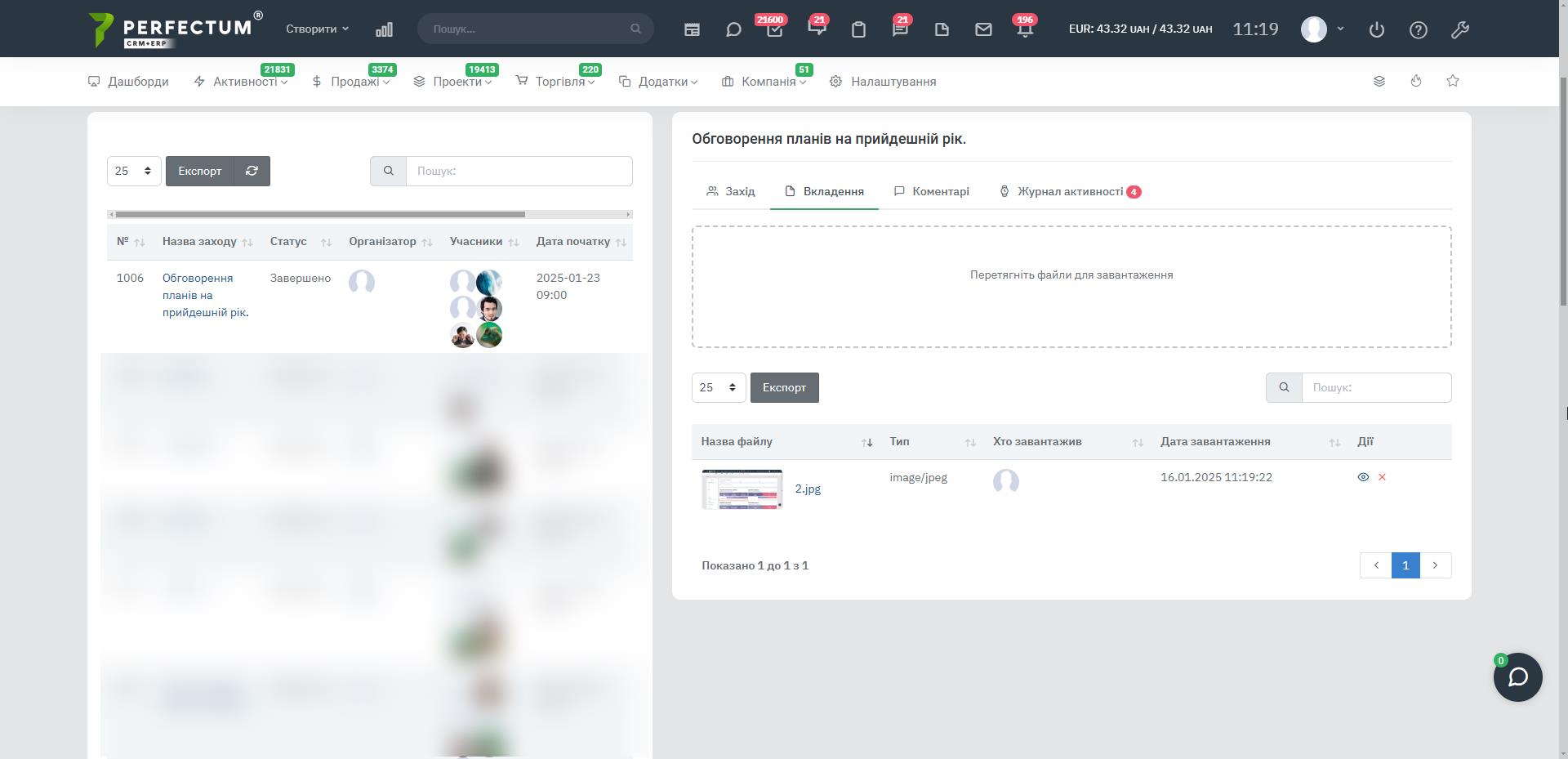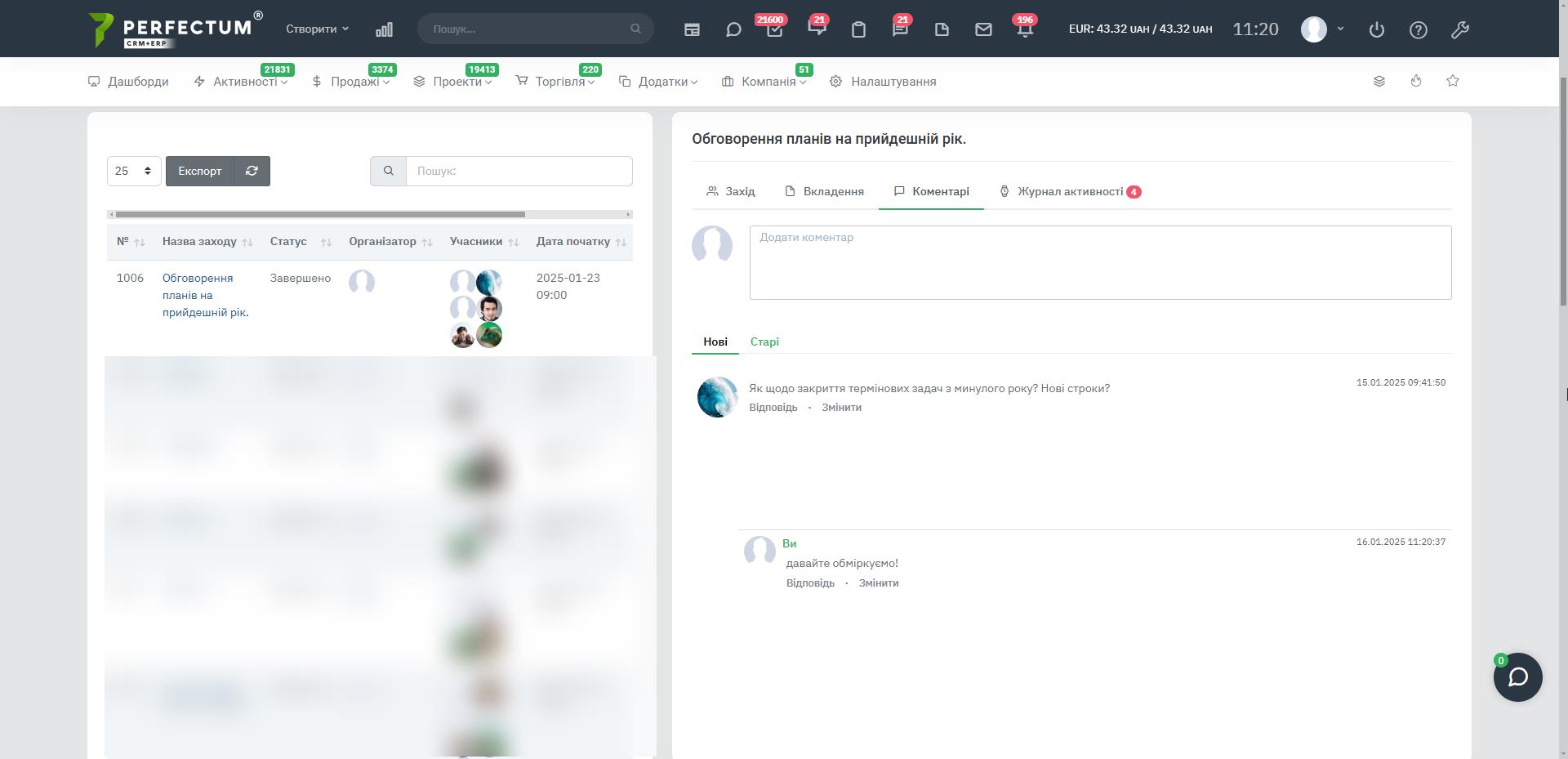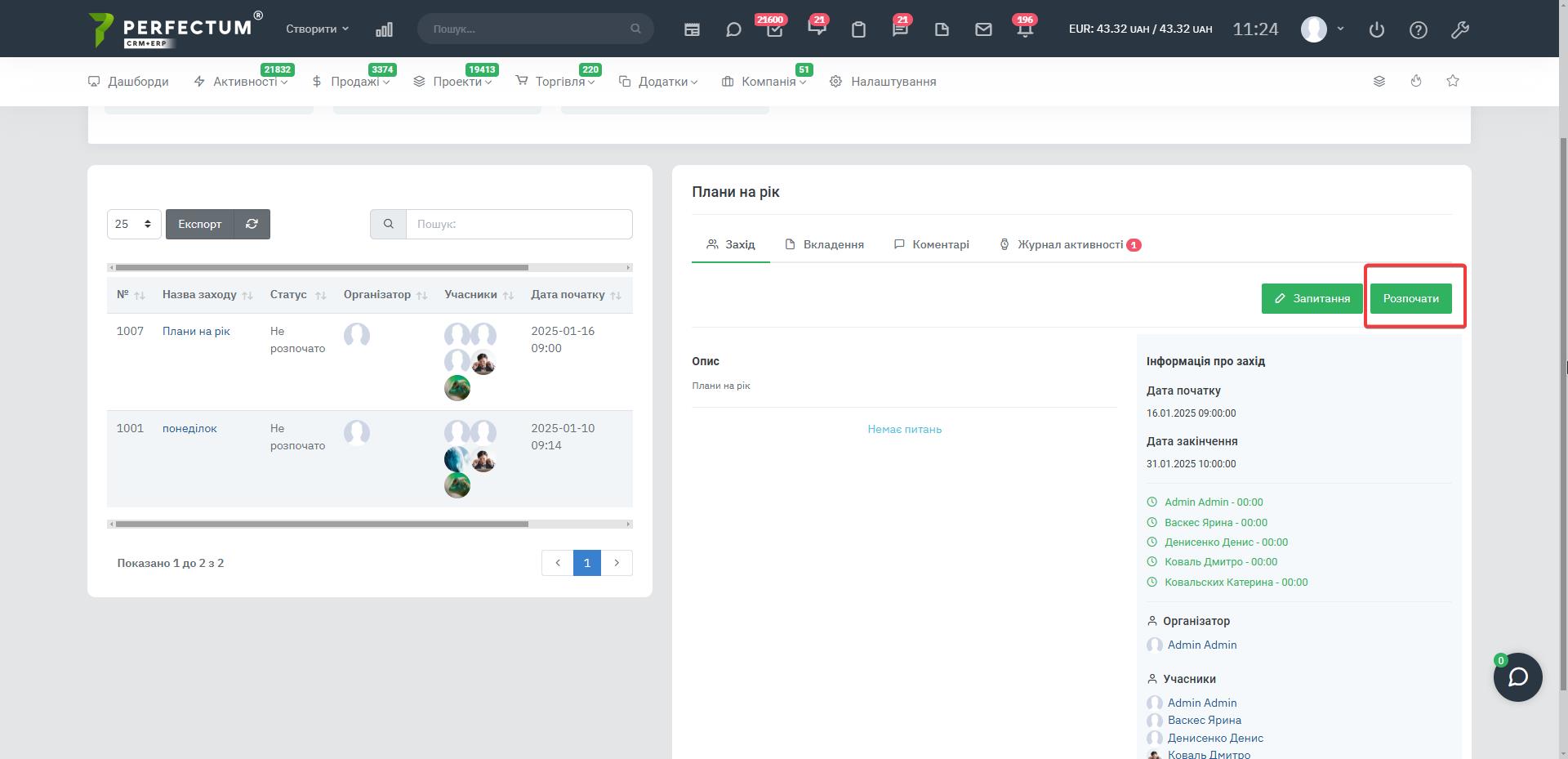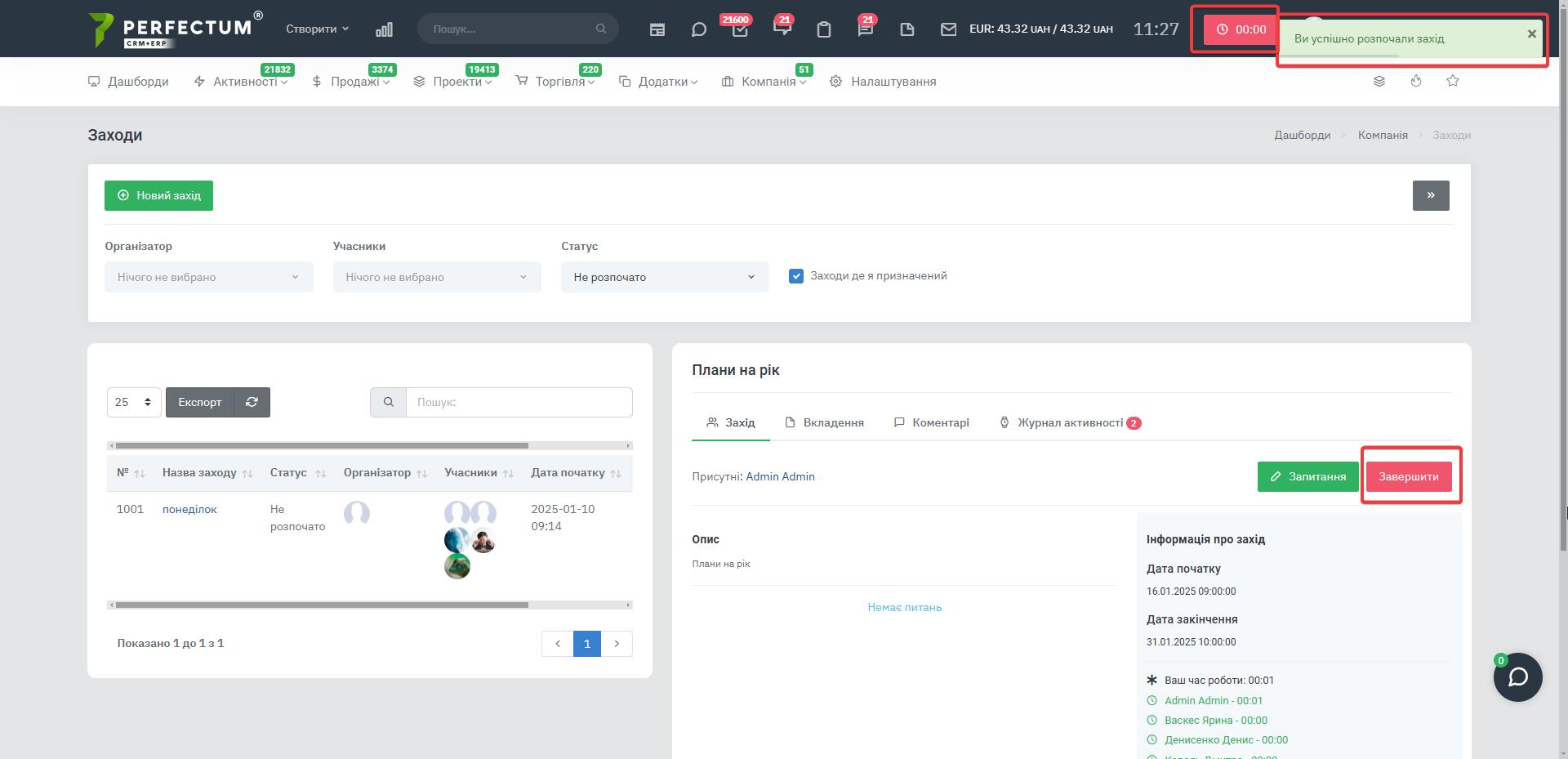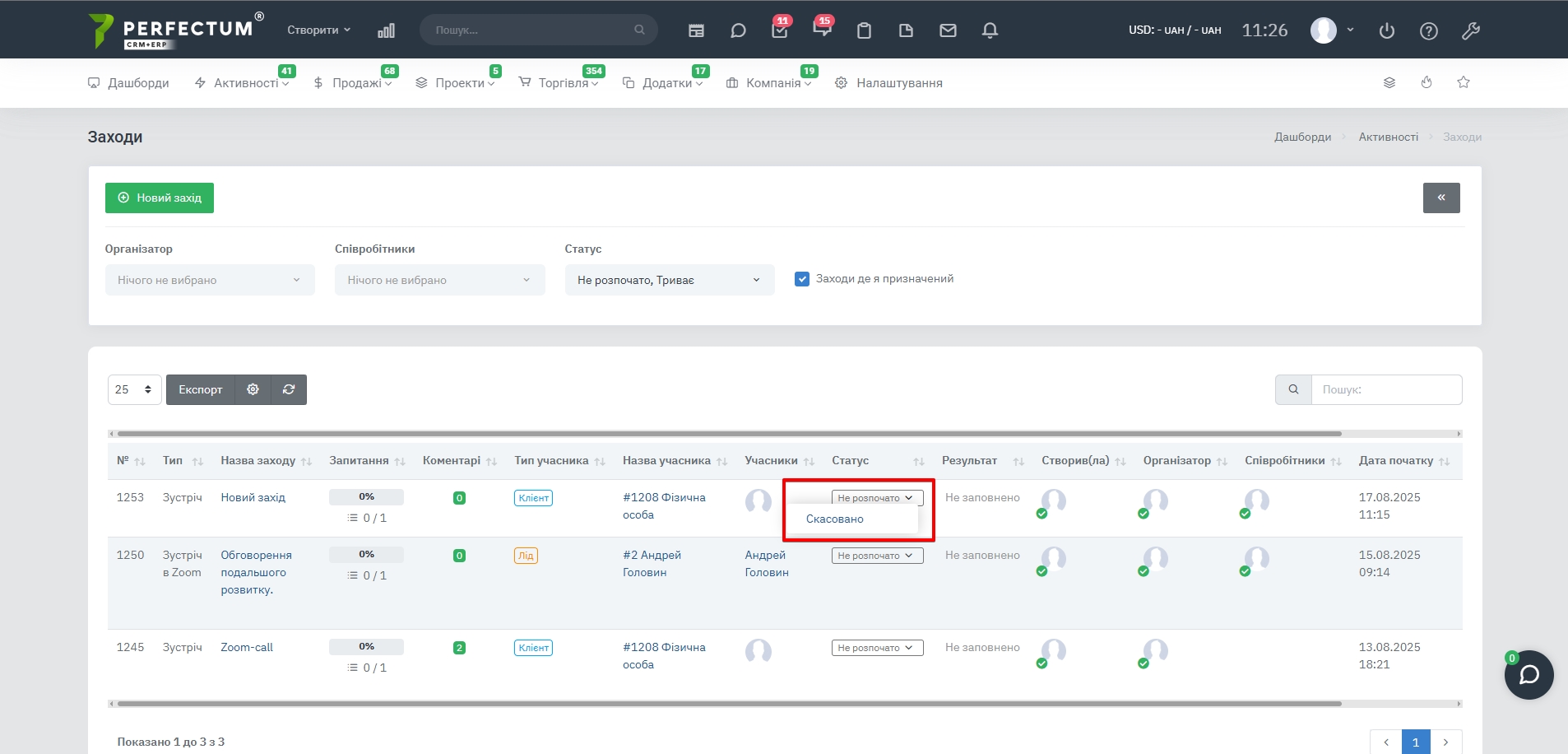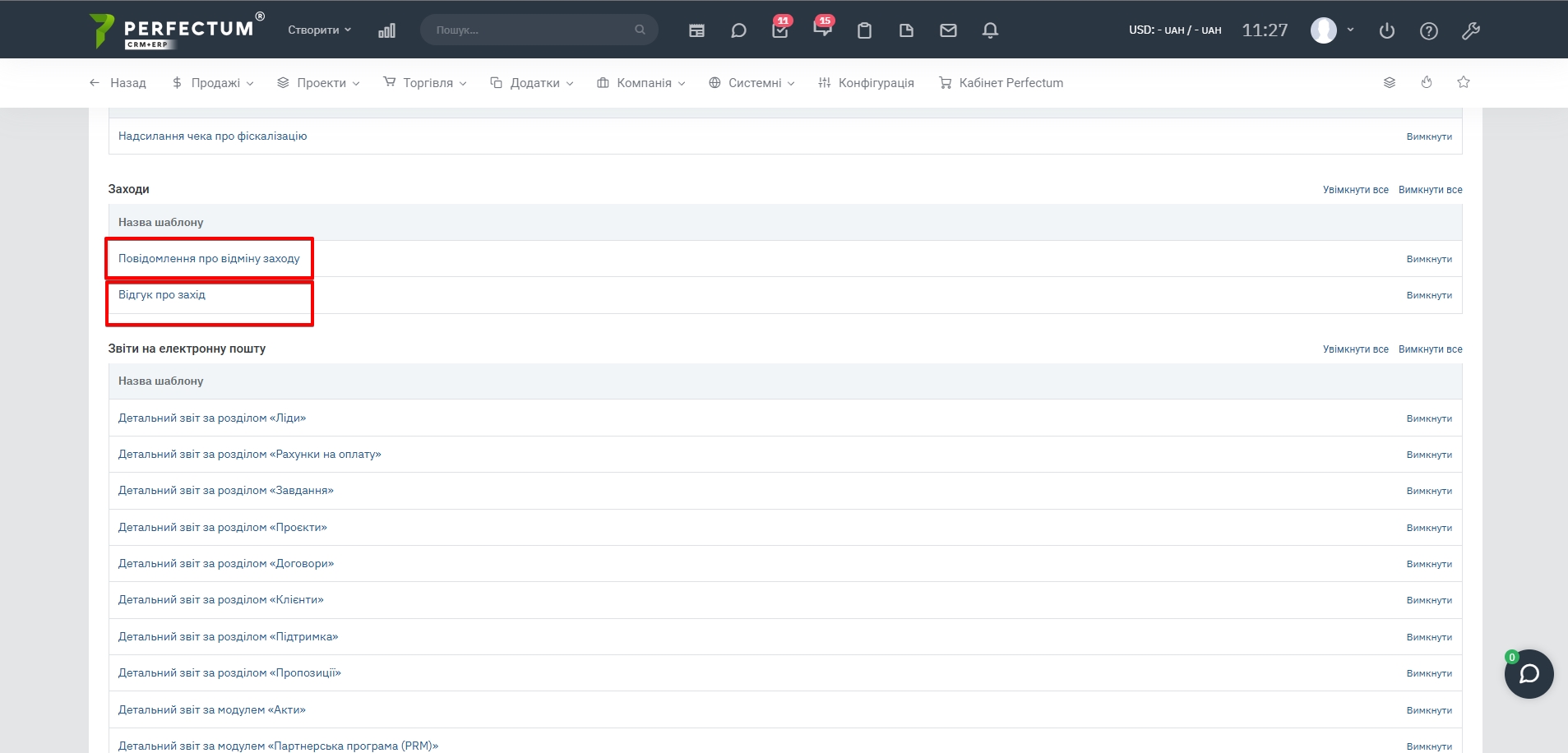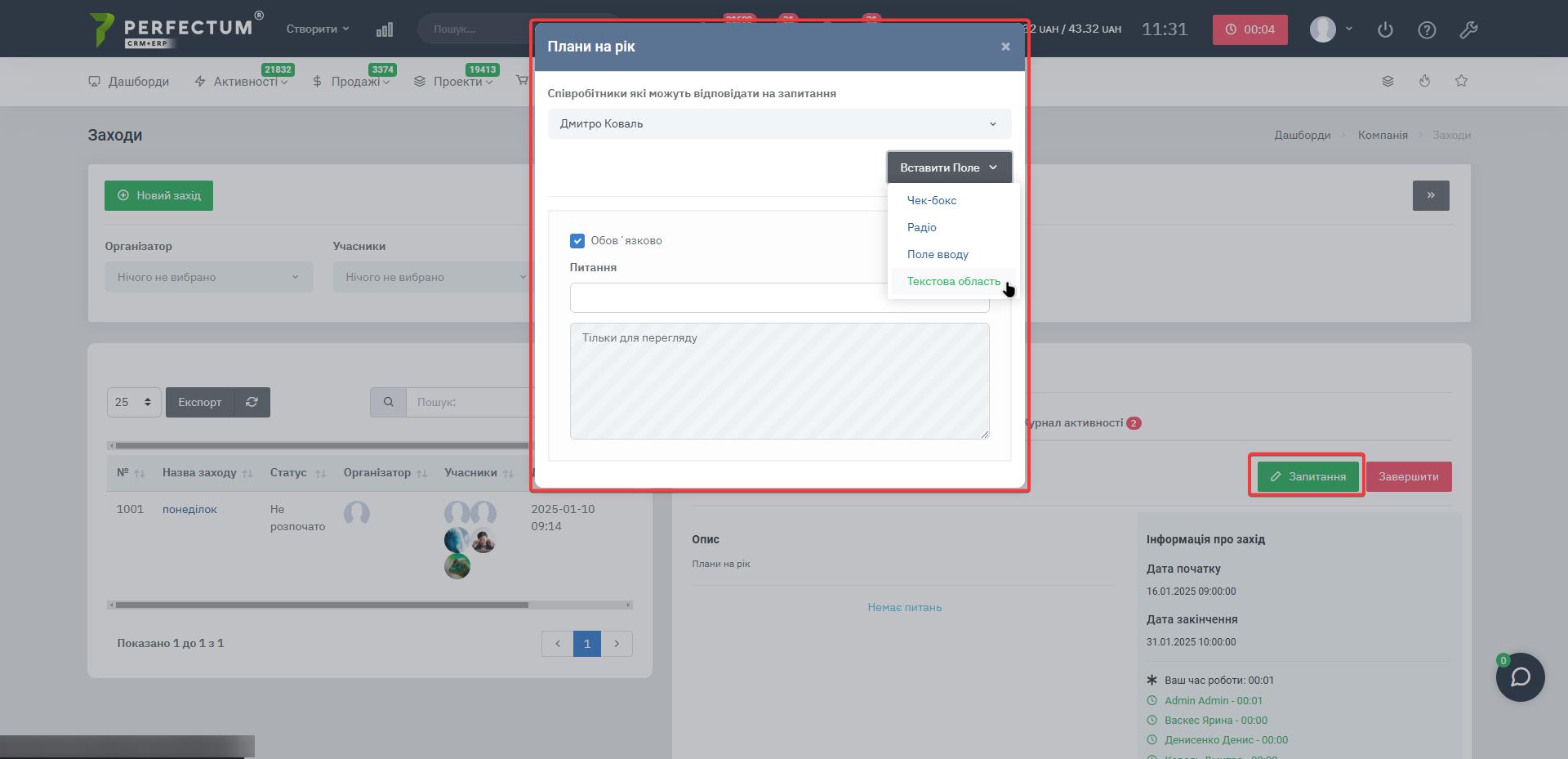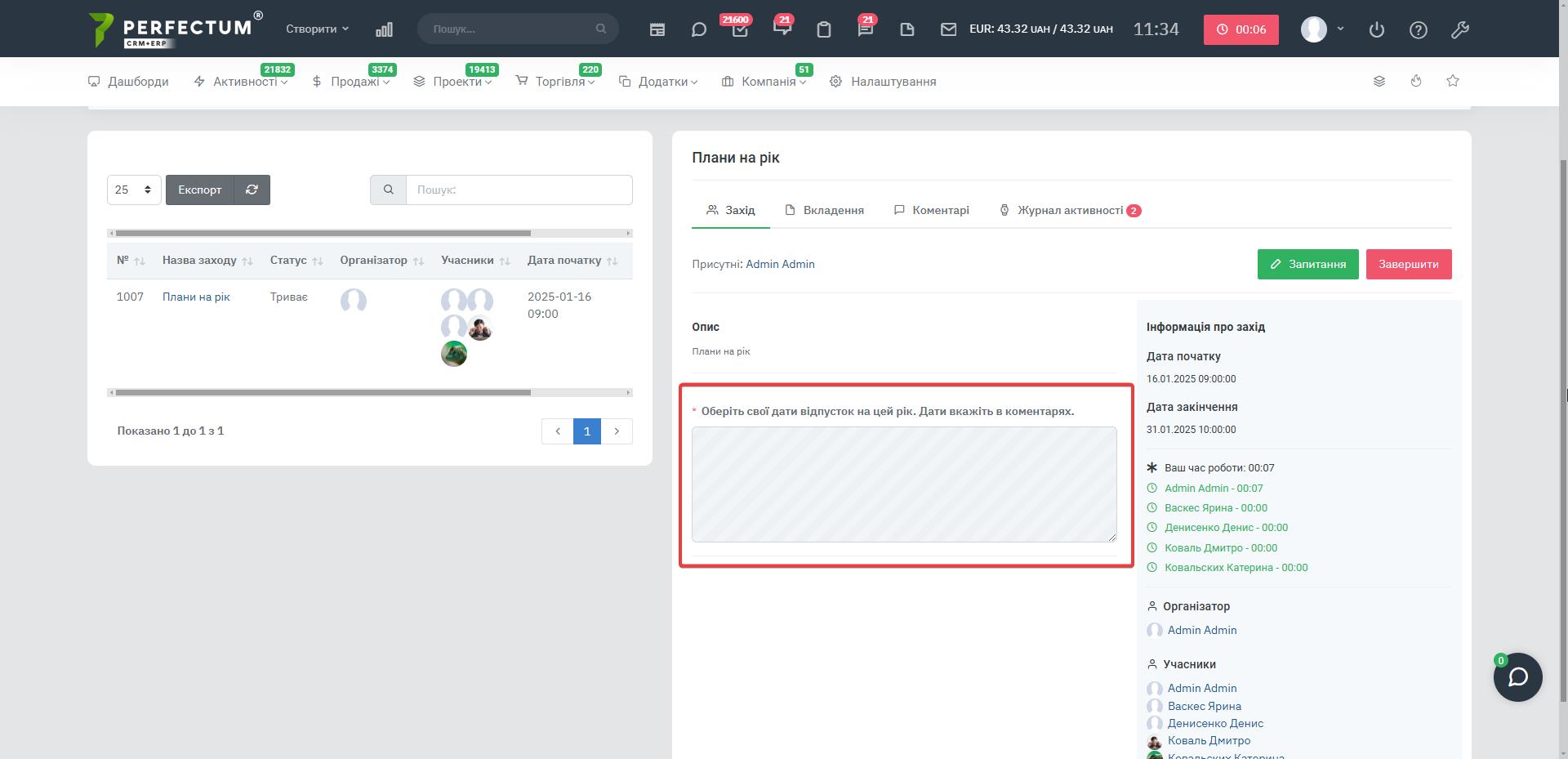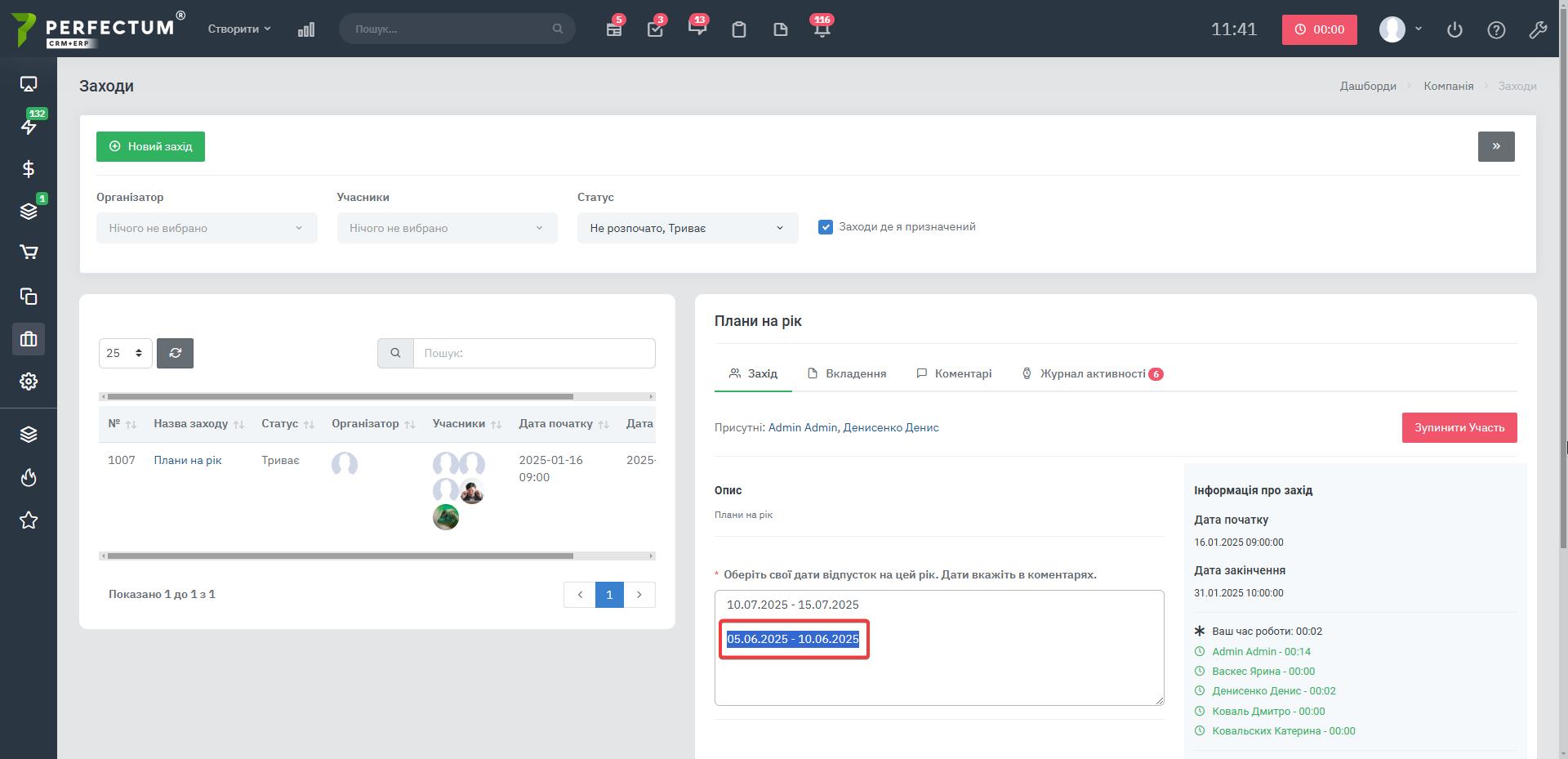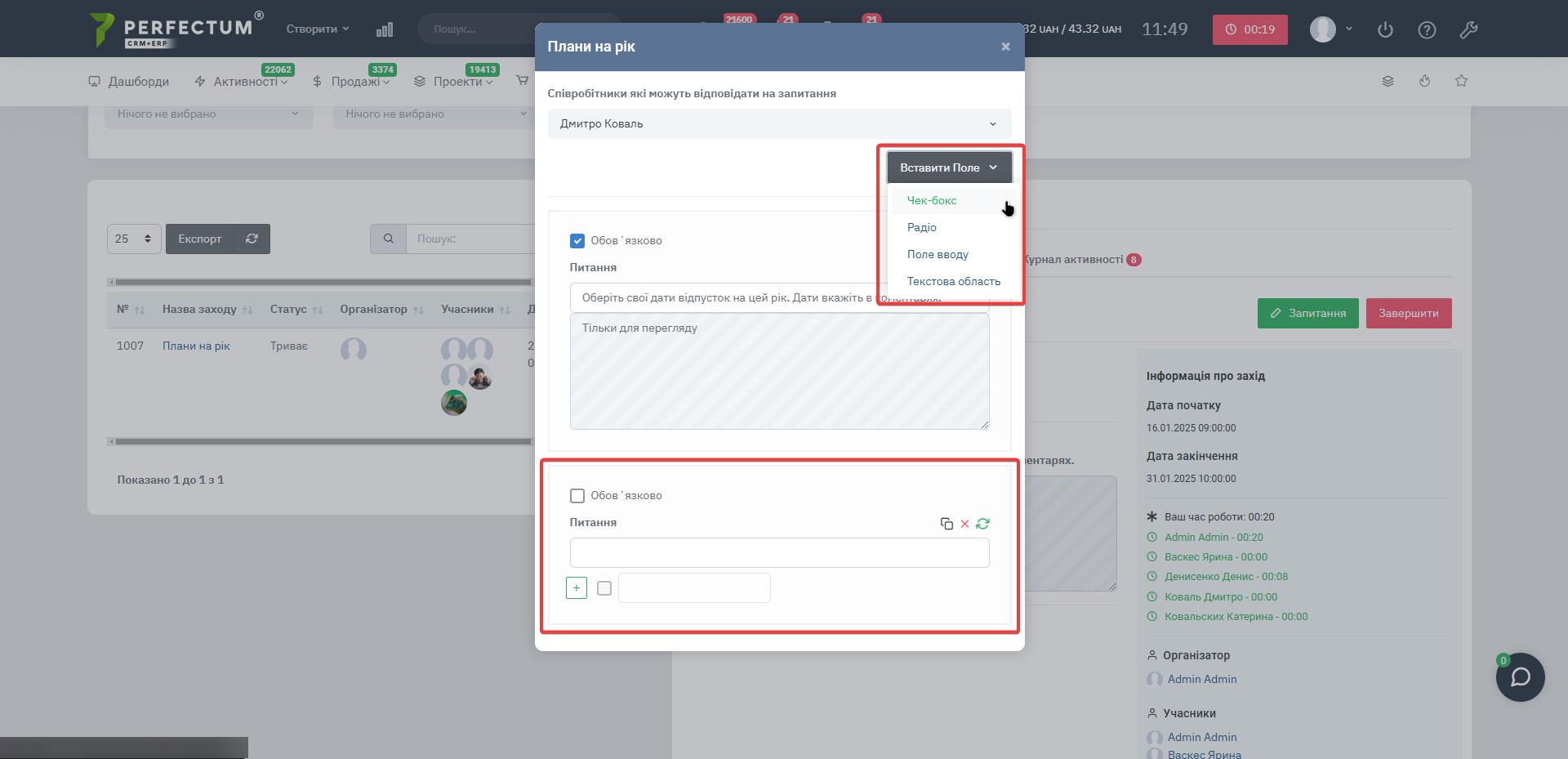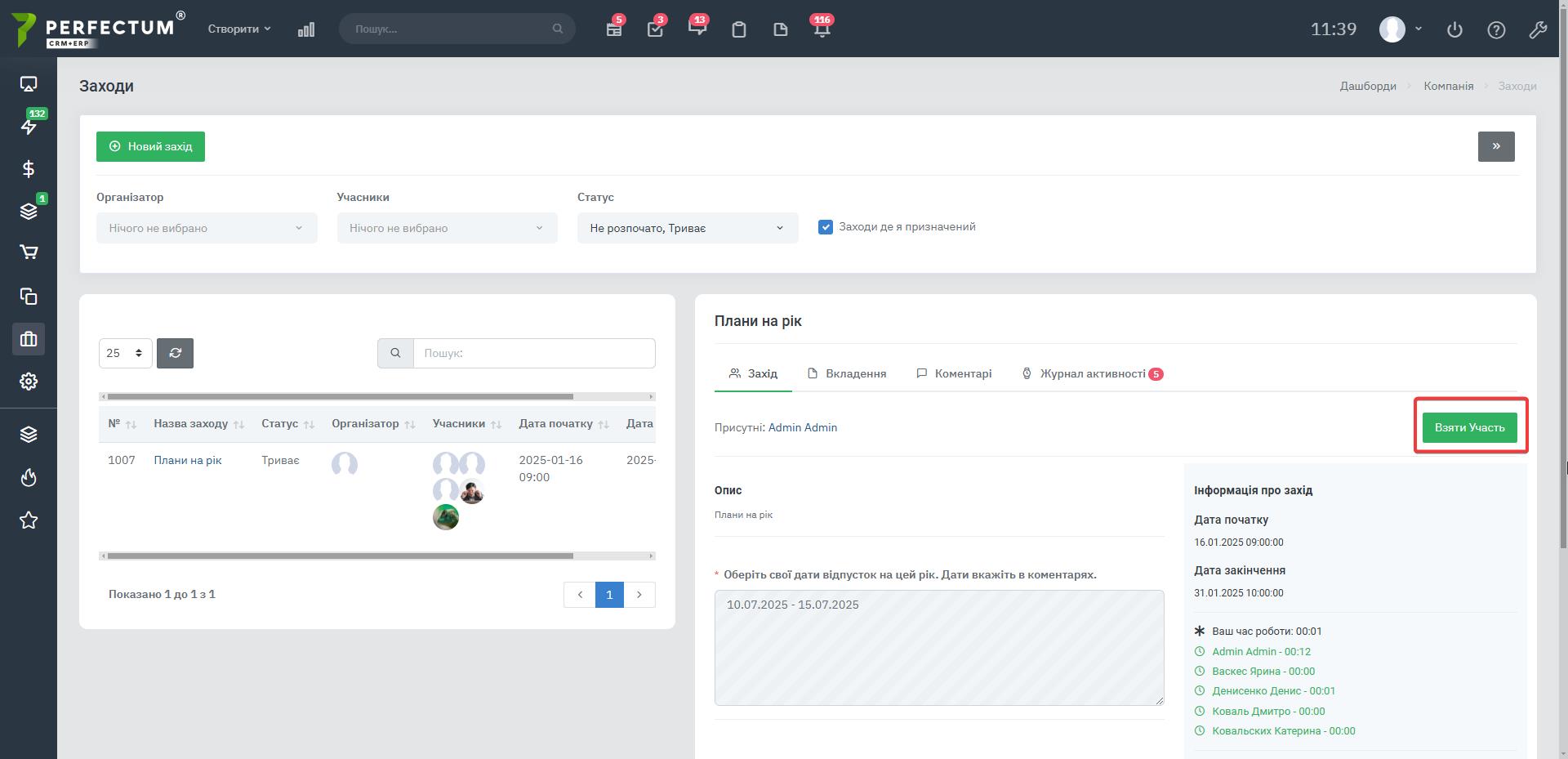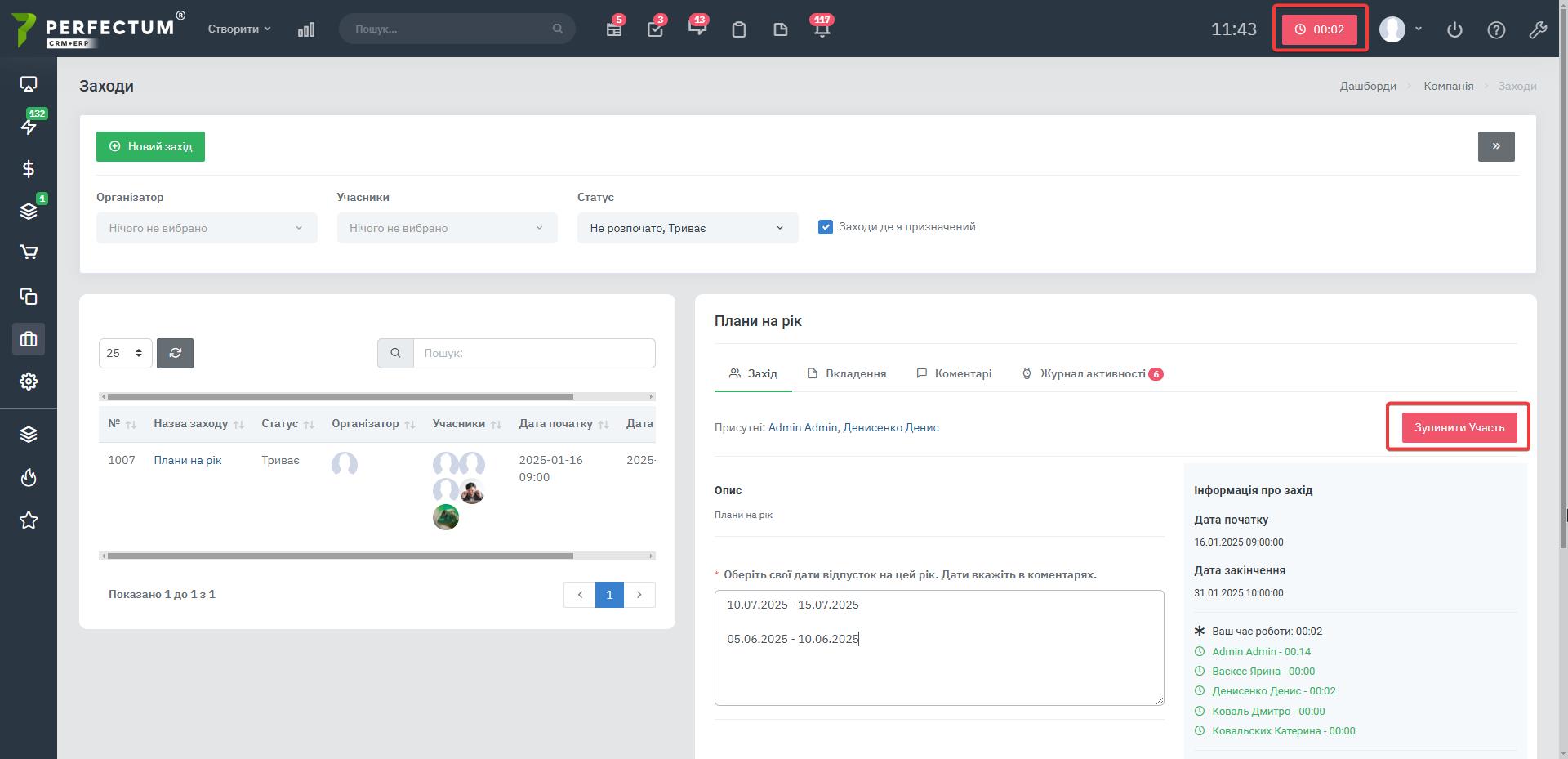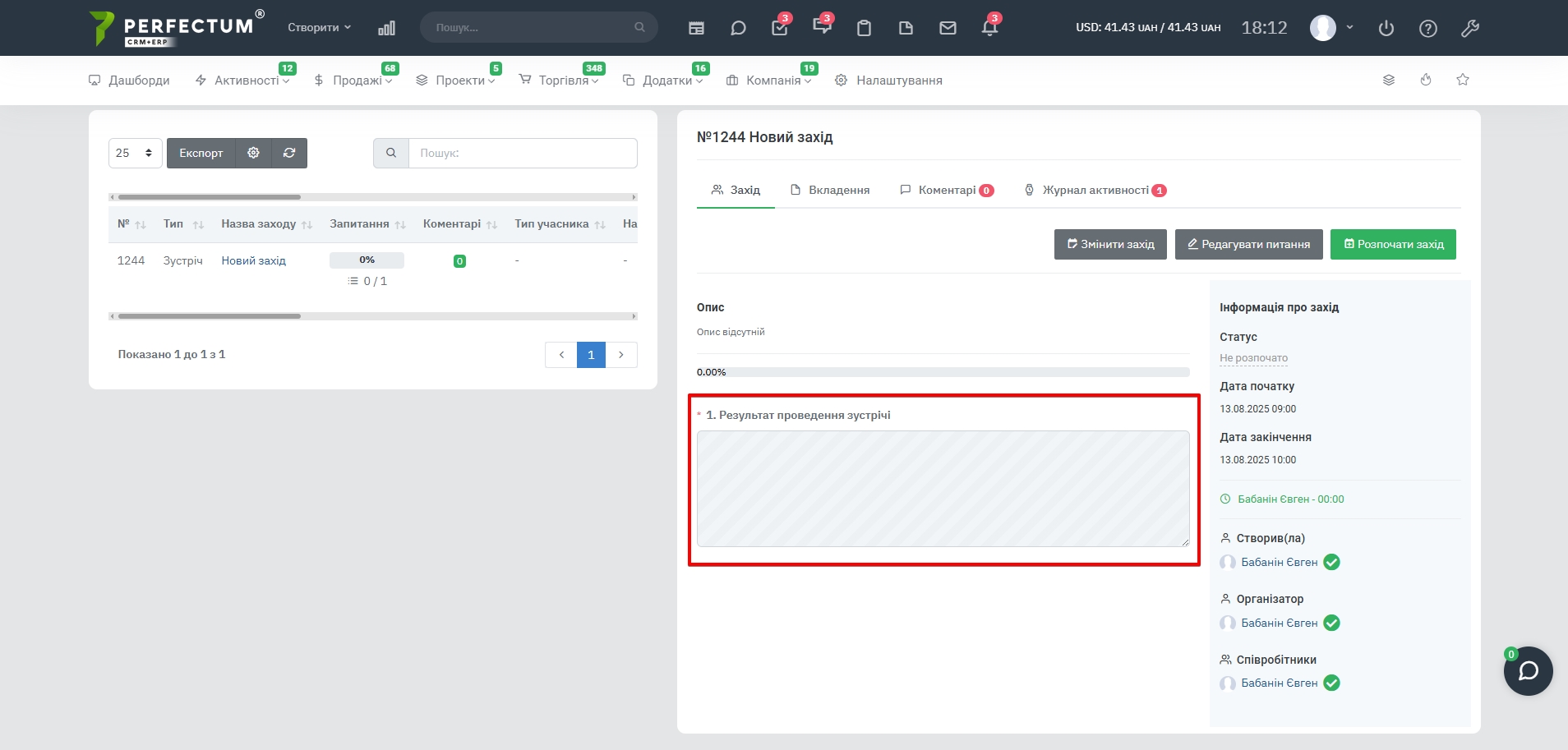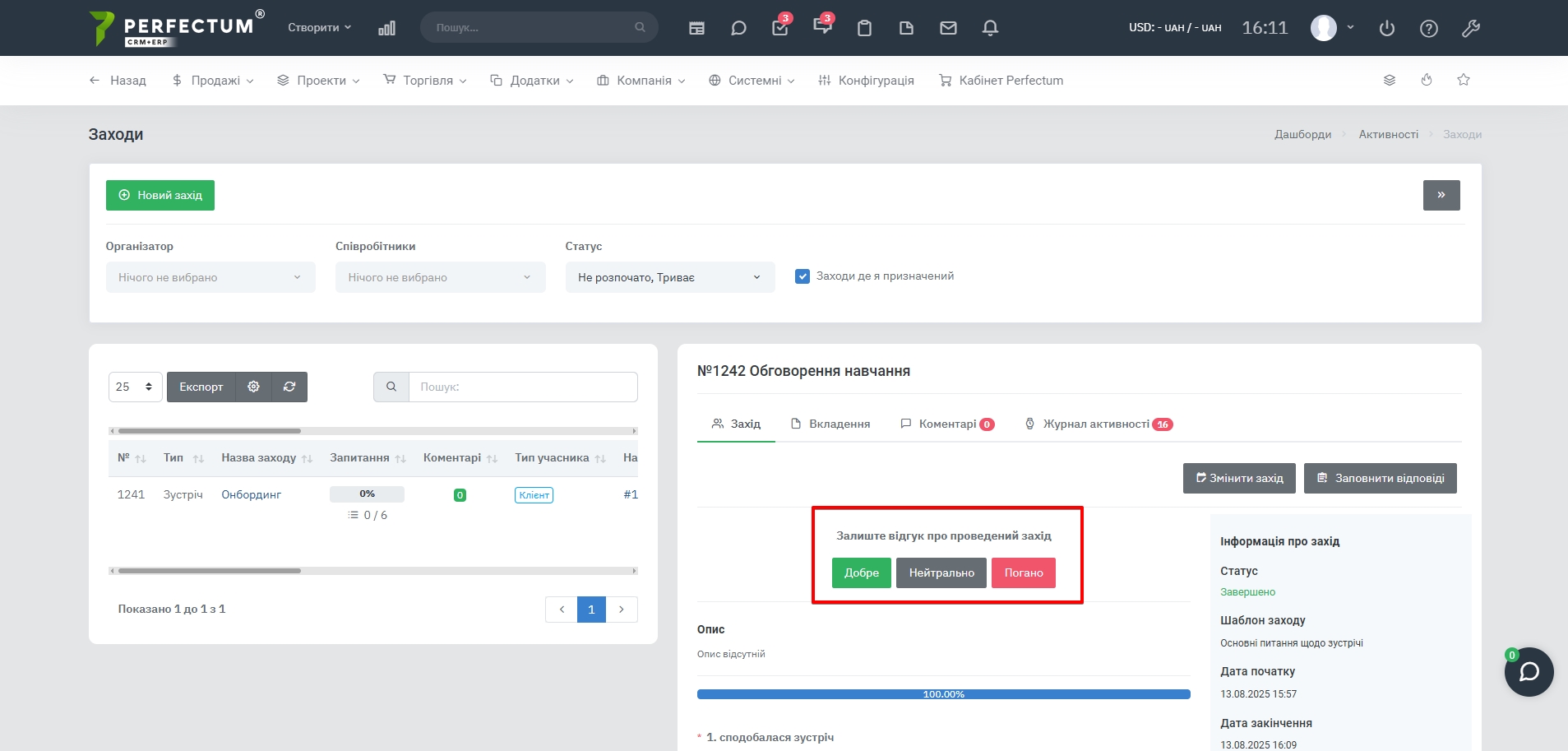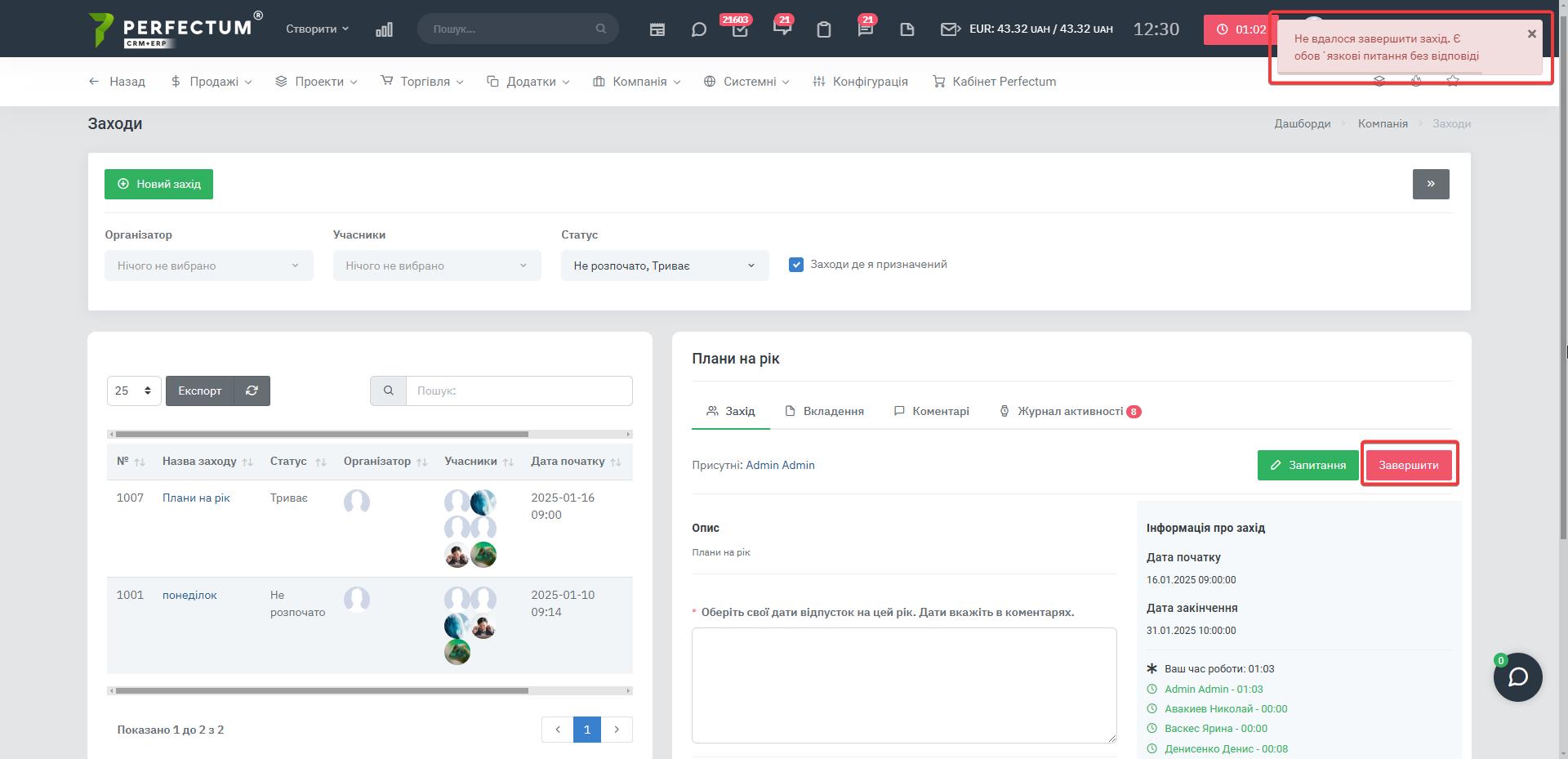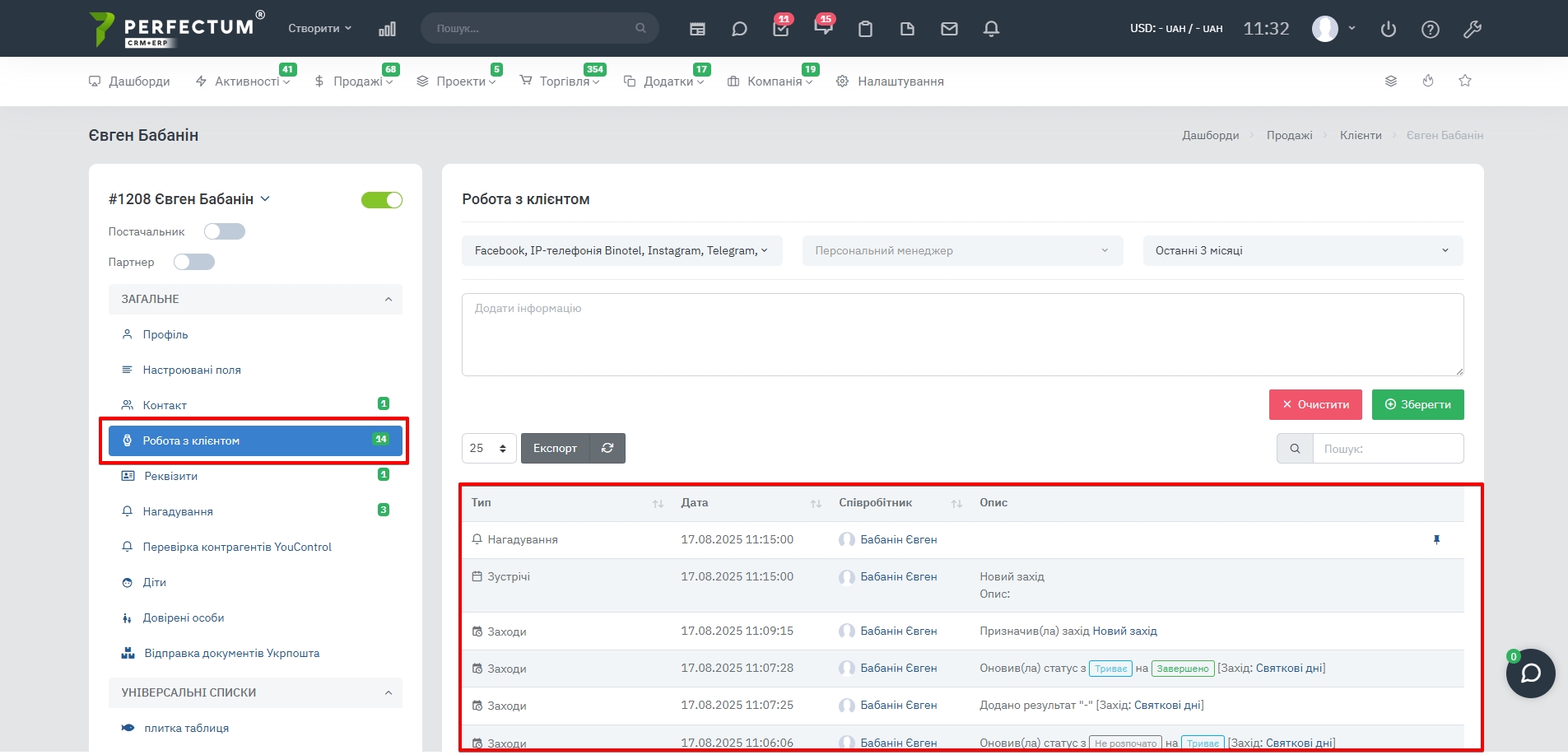Модуль "Мероприятия"
Командой Perfectum CRM+ERP был разработан модуль «Мероприятия», позволяющий создавать события для обсуждений с другими сотрудниками, добавлять туда перечень вопросов и оставлять примечания.
Главная страница модуля находится по пути: "Компания - Мероприятия" и содержит следующие функциональные элементы:
- Кнопка "Новое мероприятие" - для создания нового мероприятия.
- Кнопка "Таблица" - открывает/скрывает карту мероприятия.
- Фильтр "Организатор" - для отображения мероприятий по выбранному организатору.
- Фильтр “Участники“ - для отображения мероприятий по выбранным участникам.
- Фильтр "Статус" - для отображения мероприятий по выбранным статусам.
- Чекбокс “Мероприятия, где я назначен” - для отображения мероприятий, назначенных вам.
- Поле для выбора количества записей на странице (10,25,50...).
- Кнопка "Экспорт" - для экспорта таблицы мероприятий.
- Кнопка "Обновить" - для обновления таблицы мероприятий.
- Графа "Поиск" - для поиска мероприятий по ключевым словам.
- Таблица со списком созданных мероприятий, содержащая следующую информацию:
- Колонка "№" - для отображения порядкового номера мероприятия.
- Колонка “Имя мероприятия” – для отображения названия мероприятия. При нажатии открывает карту мероприятия.
- Колонка "Статус" - для отображения статуса мероприятия.
- Колонка "Организатор" - для отображения организатора мероприятия. При нажатии на иконку организатора при наличии доступа открывается на просмотр профиль сотрудника.
- Колонка "Участники" - для отображения участников, добавленных к мероприятию. При нажатии на иконку участника при наличии доступа открывается профиль сотрудника.
- Колонка “Дата начала” - для отображения даты начала мероприятия.
- Колонка “Дата окончания” - для отображения даты окончания мероприятия.
В модуле реализован вывод статуса подтверждения присутствия на событии клиентом и сотрудниками. А также оценка по мероприятию. Клиент подтверждает или отменяет участие и ставит оценку в мероприятии в письме-уведомлении на почте, сотрудники могут делать это в СРМ системе и на почте.
Создание нового мероприятия.
Для создания нового мероприятия нажмите кнопку “Новое мероприятие” и заполните необходимые поля в модальном окне:
- Обязательное поле "Подразделение" - выбор из списка подразделений, созданных в модуле "Филиалы" (если используется).
- Обязательное поле "Заголовок события" - для указания названия/заголовка создаваемого события.
- Обязательное поле “Выберите тип” – для выбора из списка типа события – встреча.
- Сотрудники - для выбора из списка сотрудников, которым будет доступно создаваемое мероприятие.
- Относится к - для выбора из списка сущности (раздела СРМ), к которой(му) будет относиться мероприятие.
- Адрес (улица, дом, офис и т.д.) - для указания адреса проведения мероприятия.
- Описание - для добавления развернутого описания мероприятия.
- Обязательное поле "Дата начала" - для указания даты, когда должно начаться мероприятие.
- Дата окончания - для указания даты окончания мероприятия, если есть.
- Обязательное поле «Уведомление» - для указания в минутах, часах, днях или неделях, когда будет отправлено уведомление о мероприятии.
- Цвет события - выбор цвета отображения события в календаре.
- Чекбокс "Для всех" - для выбора, будет ли событие доступно всем сотрудникам.
- Календарь со стрелками для переключения просмотра событий по дням недели.
- Кнопка “Закрыть” - для закрытия карты мероприятия без сохранения.
- Кнопка "Сохранить" - для сохранения создаваемого мероприятия.
То же самое нужно сделать при создании мероприятия из модуля Календарь. Выберите тип события “Встреча” и заполните необходимые поля мероприятия.
Созданные по пути “Компания - Мероприятия” события отображаются не только в самом модуле, но и в Календаре. И наоборот.
При просмотре сотрудником карты мероприятия из календаря доступна следующая информация:
- Название мероприятия.
- Информация о датах создания и изменения мероприятия.
- Организатор мероприятия.
- Кнопка "Просмотреть мероприятие" со ссылкой на карту мероприятия для принятия в нем участия.
- Описание мероприятия.
- Дата начала мероприятия.
- Дата окончания мероприятия.
- Календарь со стрелками для переключения просмотра событий по дням недели.
- Кнопка “Закрыть” для закрытия карты события.
Предварительный просмотр карты мероприятия.
Для предварительного просмотра карты кликните по названию мероприятия.
На странице доступно:
- Название мероприятия.
- Вкладка "Мероприятие" - где отображается полная информация о мероприятии - описание, вопросы, даты начала и окончания, время работы сотрудников над мероприятием, организатор, участники. А также кнопки для добавления вопроса к мероприятию и возможность начать/завершить мероприятие и список присутствующих сотрудников.
- Вкладка “Вложения” - где отображаются все добавленные к мероприятию документы, с указанием названия документов, типа, кто и когда загрузил и опции просмотра/удаления документов. А также возможность добавления документа.
- Вкладка ”Комментарии” - где отображаются все добавленные к мероприятию комментарии с возможностью отфильтровать их по старым или новым, добавить новый комментарий, ответить на комментарий или изменить свой.
- Вкладка "Журнал активности" - где отражена вся активность сотрудников по мероприятию.
Работа с мероприятиями и наполнение.
Для начала мероприятия нажмите кнопку “Начать”.
После этого вы увидите уведомление о том, что вы успешно начали мероприятие, запустится его таймер треккинга рабочего времени и кнопка “Начать” изменится на “Завершить”. Статус мероприятия изменится с “Не начато” на ”Продолжается”.
Также существует статус "Отменено" для возможности вручную отменить мероприятие. После отмены мероприятия участникам отправляется письмо об отмене.
Для того, чтобы участники были своевременно уведомлены об отмене мероприятия, и имели возможность оставить отзыв необходимо заполнить и включить созданные для этого шаблоны электронных писем по пути "Настройки - Компания - Шаблоны - Шаблоны эл. писем".
Для добавления вопроса в карту мероприятия нажмите кнопку “Вопрос”.
В модальном окне выберите сотрудников, которые смогут отвечать на этот вопрос и тип поля для него. Отметьте обязательность и введите текст вопроса. Закройте модальное окно. Вопрос будет добавлен автоматически!
Сотрудники, которых выбрали при добавлении вопроса, смогут увидеть его в мероприятии и ответить на него.
Для добавления еще одного вопроса к мероприятию нажмите повторно кнопку “Вопрос”, выберите из списка нужный тип поля, отметьте обязательность и заполните текст вопроса. После закрытия модального окна вопрос будет добавлен автоматически!
Для присоединения к мероприятию сотрудники должны нажать кнопку “Принять участие в карточке мероприятия”.
Соответственно, для того, чтобы покинуть мероприятие, нужно нажать кнопку “Остановить участие”. Таймер остановится и сотрудник не будет участвовать в нем.
Для завершения мероприятия нажмите кнопку “Завершить”. Таймер мероприятия остановится и мероприятие получит статус “Завершено”.
В карту мероприятия добавлен предварительно установленный блок “Результат проведения встречи”. Он доступен для заполнения во время встречи и после. После завершения встречи результат добавляется согласно связи в работу с лидом, клиентом. В таблице мероприятий выводится колонка "Результат", в которой указывается статус заполнения: Заполнено, Не заполнено.
Также в настройках модуля добавлена возможность сделать результаты встречи не обязательными.
По завершении встречи клиенту\лиду теперь отправляется письмо для возможности оставить отзыв о встрече. Оценки: "Хорошо", "Нейтрально", "Плохо". Они выводятся в таблице встреч, а сотрудник (участник) может сам отметить свою оценку в СРМ системе и она также выводится в таблице.
Примечания:
- Мероприятие невозможно завершить, если в добавленных вопросах с отмеченной обязательностью не дано ответов!
- По завершении мероприятия ответы на вопросы записываются в базу данных СРМ и изменить их нет возможности.
- Невозможно участвовать в нескольких мероприятиях одновременно. При выборе нового мероприятия таймер предыдущего (если незавершено) будет остановлен и запустится таймер для трекинга рабочего времени в новом мероприятии.
Вся информация о созданных для клиента мероприятиях, включая статусы, результаты проведения и уведомления хранится в карточке клиента в разделе "Работа с клиентом".